Truth in Taxation Information
julio 14th, 2025
Provo City School District is doing a Truth in Taxation hearing on August 12, 2025 at 7:00 PM at...
¿Tiene dificultades para realizar un seguimiento de las actividades de su hijo en el Chromebook y de sus búsquedas en Internet?
No tema. Blocksi está aquí.
Como parte de nuestra preparación para Seminario gratuito "Digital for Good" de Richard Culatta, estamos presentando a los padres valiosas herramientas y consejos para crear hábitos y habilidades digitales saludables. Una de esas herramientas que estamos encantados de presentarle es Blocksi, una aplicación superútil que ayuda a los profesores a gestionar los Chromebooks en clase.
Blocksi no es sólo seguridad; mejora la experiencia de aprendizaje de sus alumnos. Y, lo que es más importante, Blocksi no es sólo para la escuela - tienen un Portal para Padres que le permite vigilar el uso del Chromebook de su hijo en casa, también.
Blocksi es una gran ayuda en las aulas del distrito escolar de la ciudad de Provo. Ayuda a los profesores a asegurarse de que los estudiantes están utilizando Chromebooks en la tarea. Blocksi mantiene a los estudiantes concentrados en sus tareas en línea y se asegura de que estén seguros mientras lo hacen. Los profesores pueden utilizar Blocksi para vigilar las actividades en línea, evitar que vayan a sitios web dañinos y mantener un ambiente propicio para el aprendizaje.
Sabemos que los Chromebooks son una herramienta poderosa para el aprendizaje - siempre y cuando los estudiantes estén utilizando sus Chromebooks de manera efectiva. Por eso Blocksi creó el Portal de Padres. Es como una herramienta secreta para que los padres vean lo que hacen sus hijos en sus Chromebooks. El uso del Portal de Padres ayuda a mantener a sus hijos seguros en línea y les enseña a utilizar Internet de forma responsable.
(Una nota: el portal para padres Blocksi funcionará cuando los dispositivos emitidos por la escuela estén en la red del distrito. Actualmente, todos los alumnos de secundaria tienen un dispositivo asignado que se llevan a casa. Los alumnos de primaria mantienen sus dispositivos en la escuela, pero hay casos en los que algunos alumnos de primaria pueden tener un dispositivo que se llevan a casa).
Comenzar con el Portal de Padres de Blocksi es tan fácil como el abecedario. Siga estos pasos.
Puede encontrarlo utilizando el Blocksi Enlace al Portal de Padres. Es un sitio web seguro, ¡así que no se preocupe! Una vez que esté en Portal de padres, haga clic en Regístrese aquí.
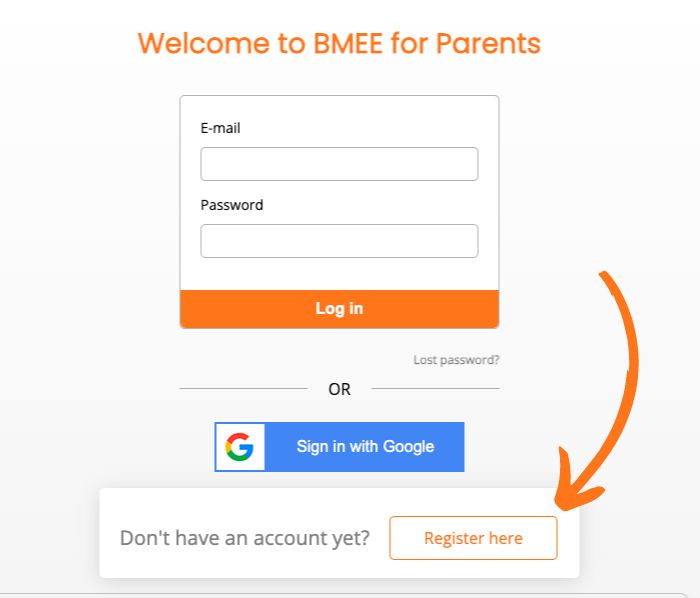
Si es la primera vez que utiliza el Portal de Padres de Blocksi, debe crear una cuenta. Sólo tiene que seguir las instrucciones que aparecen en pantalla e introducir sus datos y los de la escuela de su hijo.
Tras iniciar sesión, aterrizará en la pantalla principal.
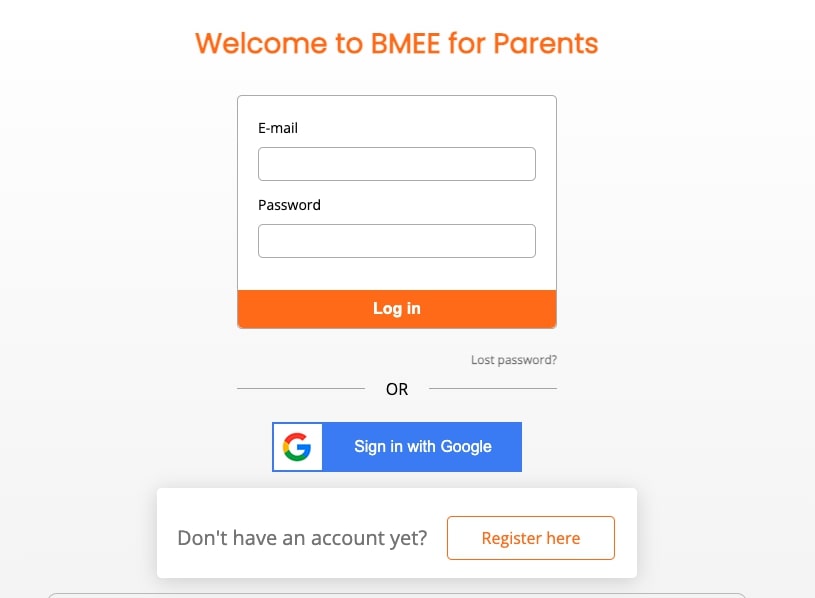
Si el correo electrónico que está utilizando coincide con el que figura como contacto principal de su hijo en PowerSchool, puede continuar. Si el sistema no reconoce su correo electrónico, verá el de su hijo con la etiqueta "Esperando validación" en rojo. No se preocupe; esto sólo significa que el equipo de Blocksi de la escuela necesita comprobar que usted es el padre correcto para este alumno.
Si tiene más de un hijo, puede añadir aquí también sus cuentas @stu.provo.edu.
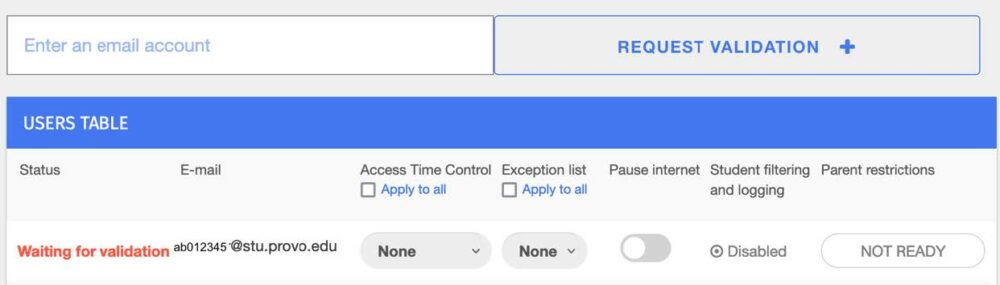
Una vez que todo esté comprobado y aprobado, la etiqueta se vuelve verde feliz "Validado", y ya está listo para rodar.

En la página principal del panel de control, puede pulsar el interruptor para "pausar Internet" para los usuarios elegidos. Blocksi congela todas las búsquedas de dichos usuarios tras accionar el interruptor.
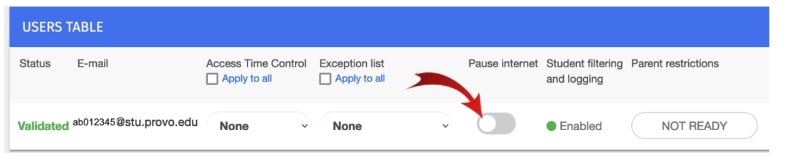
Si hay sitios que no quiere que su hijo utilice, puede incluirlos en una lista especial. Recuerde que esto se suma a lo que ya bloquea el filtro de contenidos del PCSD. Todos los sitios bloqueados en la escuela están igualmente bloqueados en los Chromebooks de la escuela en casa. La función Permitir no está soportada en nuestro distrito ya que no podemos permitir sitios a través de Blocksi que nuestro filtro bloquea.
He aquí cómo construir su lista de bloqueo.
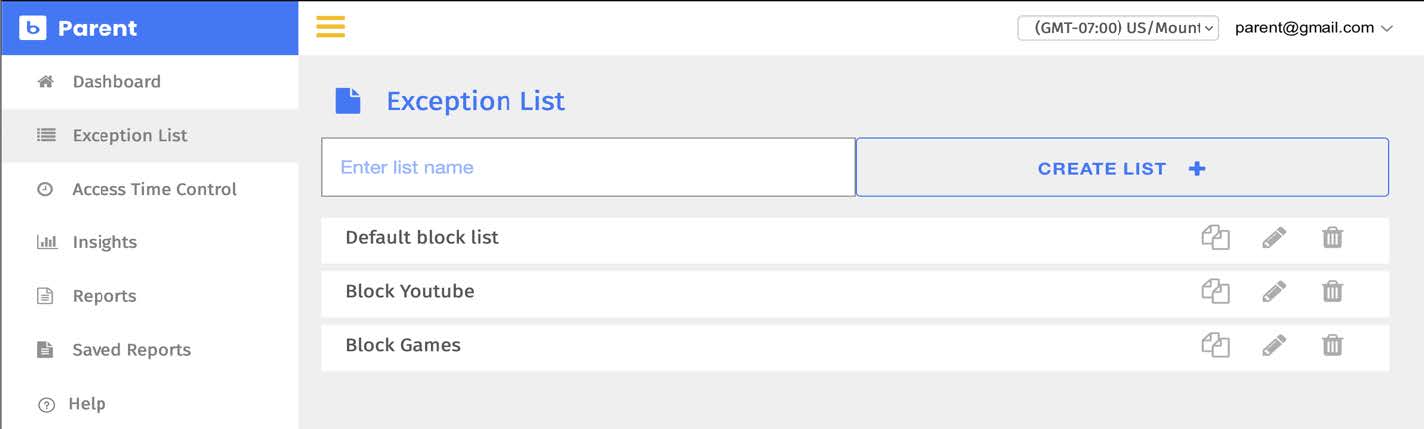 Una vez que haya elaborado su lista de bloqueo, vuelva al Cuadro de mandos en su menú de la izquierda. A continuación, aplique la lista de bloqueo en el menú TABLA DE USUARIOS del Cuadro de mandos seleccionando el desplegable indicado.
Una vez que haya elaborado su lista de bloqueo, vuelva al Cuadro de mandos en su menú de la izquierda. A continuación, aplique la lista de bloqueo en el menú TABLA DE USUARIOS del Cuadro de mandos seleccionando el desplegable indicado.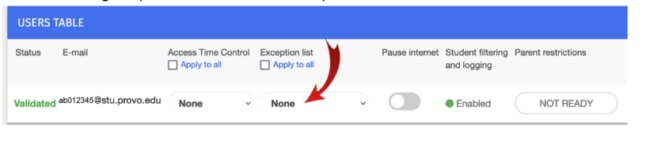
Eso no es todo lo que Blocksi puede hacer: podría crear una opción de "hora de acostarse" a través de la pestaña Control de tiempo de acceso para algunas o todas las búsquedas. O bien, podría utilizar su pestaña Insights para encontrar los sitios web más visitados y las consultas intentadas en los motores de búsqueda.
Para obtener información sobre las pestañas Control del tiempo de acceso e Insights o más indicaciones sobre Blocksi, visite nuestro Documento de gestión de Chromebooks de Blocksi.
Blocksi está cambiando las reglas del juego para los alumnos en línea. Gracias al Portal para Padres, los padres como usted son vitales para crear un mundo en línea seguro para su hijo, ya sea en la escuela o en casa. Crear una cuenta y configurar el Portal de Padres de Blocksi es una forma fácil pero excelente de ayudar a su hijo a convertirse en un usuario de Internet reflexivo y responsable.
Provo City School District is doing a Truth in Taxation hearing on August 12, 2025 at 7:00 PM at...
March 12 Asst 4 Custodial/Team Leader: Timpview High School March 13 Inst Asst 3/Extra...
Thanks to a state-funded grant, students who qualify next year for reduced-price meals will receive...